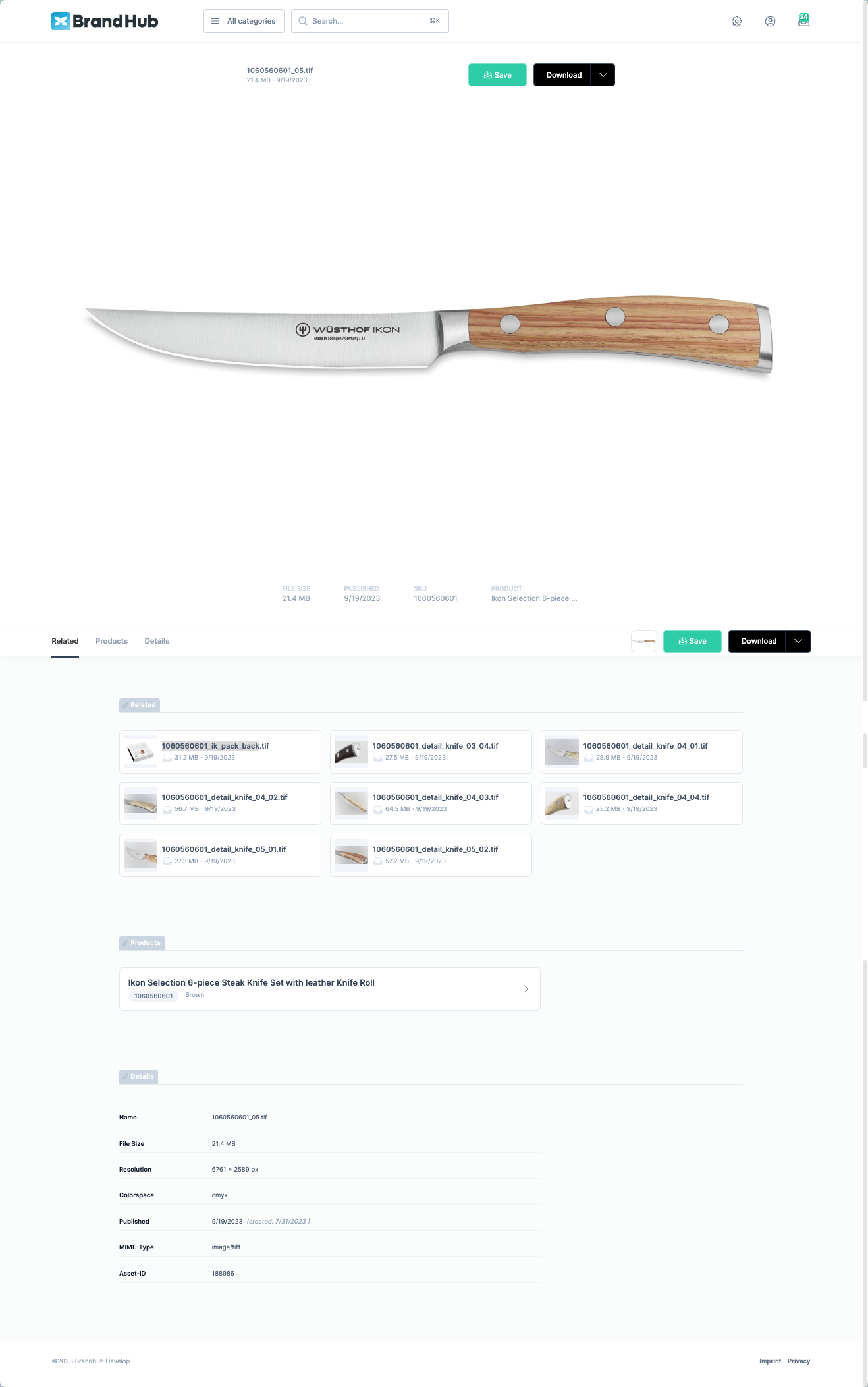Assets
Durch Anklicken eines Assets in der Listenansicht oder der Schnellsuche öffnest Du die Detailseite des Assets. Die Seite zeigt verschiedene Informationen wie den Namen, ein Vorschaubild, die Dateigröße, verwandte Assets und Produkte. Die angezeigten Informationen basieren auf der BrandHub-Konfiguration. Es ist auch möglich, das Asset in Deiner Sammlung zu speichern oder es direkt herunterzuladen. Um ein Asset zur Sammlung hinzuzufügen, klickst Du einfach auf die Schaltfläche „Speichern“. Wenn sich das Asset bereits in der Sammlung befindet, wird die Schaltfläche durch eine Schaltfläche „Entfernen“ ersetzt, die das Asset aus der Sammlung entfernt, wenn Du darauf klickst. Wenn Du die Originaldatei des Assets herunterladen möchtest, kannst Du auf die Schaltfläche „Herunterladen“ klicken und der Download wird sofort gestartet. Ein Klick auf den „Pfeil nach unten“ rechts neben „Herunterladen“ zeigt eine Liste aller konfigurierten Kanäle an, auf die das Bild übertragen werden kann. Handelt es sich bei dem Asset nicht um ein Bild, sondern um ein Dokument wie z.B. .pdf, .docx usw., erhältst Du immer die Originaldatei, unabhängig davon welcher Kanal ausgewählt ist.